参考教程
https://blog.csdn.net/qq_15192373/article/details/81091278
1、打开官网的下载页面
https://www.jetbrains.com/pycharm/download/#section=linux

选择自己的系统,然后选择右边黑色的下载
右边的是社区版,功能比专业版少了很多,但是免费的,左边的专业版是免费使用收费使用的
2、解压
我是直接右键提取到此处

3、安装
(1)打开终端,进入pycharm-community-2019.1.1/bin的目录下,执行命令
sh ./pycharm.sh
(2)安装
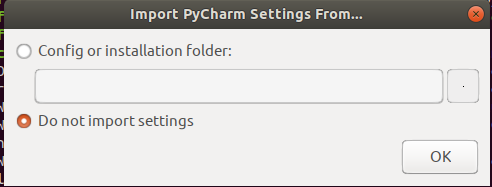
会出现这样一个窗口

我是重装系统之后重新安装,所以选择第二个

勾上,然后Continue

这里跟我参考的教程不一样了,人家是专业版,这个是询问是否参加改进计划,我选择了Don't send

到这里基本就装好了,这里是选择界面风格的,随意就好。

这里设置语言脚本,不知道具体是什么,所以直接跳过了。不勾选,直接点击右下角的Next

直接点右下的Start using Pycharm,然后就算正式使用了

4、固定任务栏(这个方法我执行失败了,图标没有显示出来,可以参考6的另一种方法)
参考教程:
https://blog.csdn.net/gymaisyl/article/details/86570878
 添加到收藏夹
添加到收藏夹
按照教程执行完成之后我应用是出现了,但是应用的图标显示不出来
5、解决图片显示不出来的尝试1:
参考:
https://blog.csdn.net/lxq_9532/article/details/82226019
结果,仍旧显示不出来
6、另一个固定应用到任务栏的方法
https://jingyan.baidu.com/article/f71d6037d79edb1ab641d123.html
执行完以上步骤之后我生成成功了

7、删除步骤4生成的应用图标
现在在应用里面有两个pycharm,我要把那个显示不出来的删掉

(1)直接删掉/usr/share/applications中创建 Pycharm.desktop文件
![]()
由于权限问题,因此需要在终端使用sodu删除文件,删除以后就没有啦~
(2)将步骤5尝试解决问题的时候复制到计算机目录下的pycharm安装包删掉
![]()
由于全县问题以及保护问题,需要使用sudo命令,以及 -rf进行强制删除
注明一下,需要先执行步骤7的删除,然后再执行步骤5的方法。